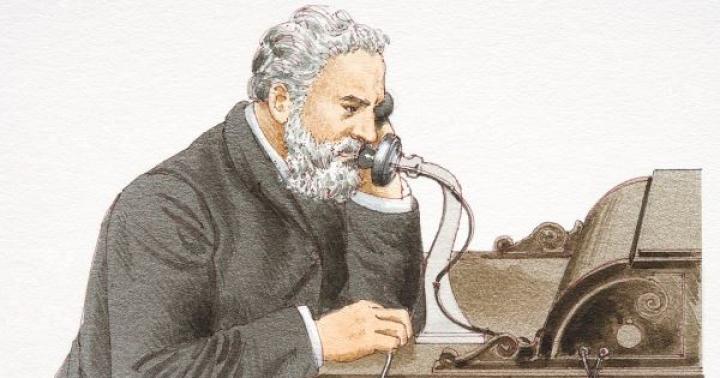Uruchamiając popularny hosting YouTube w przeglądarce Yandex, użytkownik może doświadczyć pewnych niedogodności, gdy stwierdzi, że wideo nie ładuje się lub nie odtwarza. Trudno szybko ustalić, dlaczego YouTube nie działa w przeglądarce Yandex, ponieważ przyczyn jest wiele. W niektórych przypadkach wystarczy wyczyścić pamięć podręczną, w innych konieczne będzie sprawdzenie urządzenia pod kątem wirusów i późniejsze leczenie.
Dlaczego YouTube nie działa w przeglądarce Yandex
Wideo na youtube w przeglądarce Yandex może nie być odtwarzane z wielu powodów. Warto je zidentyfikować, aby wiedzieć, co zrobić, jeśli YouTube się nie otwiera. Oto najważniejsze:
- przerwy w świadczeniu usług;
- nieprawidłowe połączenie lub jego brak z winy dostawcy;
- niska prędkość połączenia;
- pełna pamięć podręczna;
- zapisane pliki cookie;
- komputer jest zainfekowany wirusami;
- uszkodzony plik hosts.
Zanim zaczniesz szukać powodu, dla którego YouTube nie otwiera się w przeglądarce, musisz upewnić się, że usługa działa. Możliwe, że przeglądarka działa, a YouTube nie ładuje się z powodu prac konserwacyjnych w samej witrynie.
awaria usługi youtube
W niektórych sytuacjach problemy z YouTube w przeglądarce Yandex są spowodowane awariami technicznymi i operacjami odzyskiwania. Wygląda to inaczej: odtwarzacz się nie pojawia, prędkość ładowania strony jest niska, YouTube nie pokazuje wideo, pojawia się tylko czarny ekran itp.
Użytkownik powinien spróbować uruchomić hosting wideo na innym komputerze lub urządzeniu mobilnym, a jeśli problem będzie się powtarzał, po prostu odwiedzić witrynę później. Możesz przeszukiwać sieć w poszukiwaniu wiadomości o zasobach, aby dowiedzieć się, kiedy praca zostanie zakończona. Możliwe jest również przesłanie zgłoszenia do pomocy technicznej, ale zwykle programiści są już świadomi problemu i pracują nad jego rozwiązaniem.
Pełna pamięć podręczna
Najczęstszym powodem, dla którego wideo nie jest odtwarzane w przeglądarce Yandex, jest przepełniona pamięć podręczna. Każdy film lub wideo jest najpierw ładowany do pamięci podręcznej przeglądarki i stamtąd odtwarzany. W rezultacie użytkownik ogląda wideo bez zamrażania. W przypadku, gdy pamięć podręczna jest pełna, występują trudności z ładowaniem.
Aby rozwiązać problem, powinieneś:
- Otwórz „Ustawienia” przeglądarki i przejdź do zakładki „Pokaż ustawienia zaawansowane”.
- Użyj funkcji Wyczyść historię.
Notatka! Przejdź do menu: „Wyczyść historię”, naciskając kombinację klawiszy skrótu Ctrl+Shift+Del

- Obok „Usuń wpisy” ustaw okres „Na zawsze”.
- Umieść znacznik wyboru obok wiersza „Pliki zapisane w pamięci podręcznej”.
- Wykonaj czynności, klikając „Wyczyść historię”.

Po wykonaniu tych kroków należy ponownie uruchomić przeglądarkę, aby zmiany zaczęły obowiązywać. Następnie musisz ponownie spróbować odtworzyć wideo na youtube. Jeśli problem zostanie rozwiązany, aby go uniknąć, należy regularnie czyścić pamięć podręczną przestarzałych danych.
Usuwanie plików cookie
Jeśli po wyczyszczeniu pamięci podręcznej youtube nie działa ponownie w przeglądarce Yandex, należy powtórzyć procedurę, ale umieścić znak nie w wierszu „Pliki zapisane w pamięci podręcznej”, ale naprzeciwko „Pliki cookie i inne dane witryn i modułów” .

Wirusy
Jeśli wyczyszczenie pamięci podręcznej i usunięcie plików cookie nie przyniosło rezultatów, a wideo nadal nie ładuje się na YouTube, należy sprawdzić urządzenie pod kątem wirusów. Może się tak zdarzyć, jeśli użytkownik pobierze muzykę, filmy, programy i inne treści z podejrzanych witryn.
Konieczne jest przeskanowanie urządzenia istniejącym programem antywirusowym. Możesz również pobrać i sprawdzić swój komputer za pomocą dodatkowego narzędzia uzdrawiającego, takiego jak Dr.Web Curelt.
Jego zaletą jest to, że nie koliduje z zainstalowanym na komputerze programem antywirusowym, skutecznie wyszukuje i eliminuje wiele zagrożeń, w tym te najnowsze.
Ponadto musisz pamiętać, po jakich działaniach YouTube przestał działać. Jeśli tak się stało po zainstalowaniu dowolnego oprogramowania, musisz je usunąć i sprawdzić, czy hosting wideo działa w przeglądarce Yandex.
Zmodyfikowany plik hosts
Jeżeli podczas skanowania szkodliwe obiekty zostały wykryte i usunięte, ale przeglądarka Yandex nadal nie działa na komputerze, należy zapoznać się z plikiem hosts. Podczas swojej pracy wirusy mogą to zmienić, blokując w ten sposób dostęp do szeregu zasobów.
Musisz otworzyć ścieżkę C:\Windows\System32\drivers\etc

Kliknij prawym przyciskiem myszy plik hosts i wybierz z menu opcję Otwórz.

Następnie w oknie wyboru programu wybierz „Notatnik” i kliknij przycisk „OK”.

Po otwarciu musisz znaleźć linie # 127.0.0.1 localhost i # ::1 localhost i usunąć wpisy po nich.

* ten zrzut ekranu pliku hosta został pobrany z laptopa z zainstalowanym systemem operacyjnym Windows7
Następnie spróbuj ponownie odtworzyć film na YouTube.
Niska prędkość internetu
Jeśli filmy z YouTube nie otwierają się dobrze, ładują się powoli lub nie ładują się wcale, należy zwrócić uwagę na szybkość połączenia. Aby odtwarzać wideo online, musi być wysoki. Aby to sprawdzić, wykorzystywane są zasoby 2ip.ru, speed.yoip.ru lub speedtest.net.
Jeśli prędkość naprawdę spadnie, musisz zrestartować router, wyłączyć i ponownie podłączyć komputer do sieci. Jeśli problem będzie się powtarzał, skontaktuj się z usługodawcą internetowym.
Problem z dostawcą usług internetowych
Aby dokładniej określić prędkość, pomiary należy wykonać kilka razy. Warto też sprawdzić ping. Przypomnę, że ping nazywa się sprawdzaniem jakości kanału internetowego. Jego normalna wartość może wynosić od 10 do 20 ms, maksymalny dopuszczalny próg to 30 ms.
Aby zmierzyć wartość ping, potrzebujemy wiersza poleceń. Otwórz to tak:
- Naciśnij W+R, aby otworzyć okno Uruchom

- Wpisz cmd i naciśnij „Enter”. Przed nami otwiera się czarne okno wiersza poleceń. Następnie wpisz po nim polecenie „ping” ze spacją i adresem IP komputera, a następnie naciśnij „Enter”.

Notatka! Aby zobaczyć adres IP swojego komputera, musisz podążać następującą ścieżką: Początek - Panel sterowania(małe ikony) - "Centrum sieci i udostępniania" - „Wyświetl aktywne sieci”, - okienko do podłączenia komputera „Połączenie sieci bezprzewodowej”. W oknie, które się otworzy, kliknij przycisk "Inteligencja" i znajdź adres IP swojego połączenia.
Po ustaleniu, że wideo rzeczywiście nie jest odtwarzane z powodu niskiej prędkości lub wysokiego pingu, skontaktuj się z usługodawcą.
W niektórych przypadkach YouTube może zostać zablokowany w przeglądarce Yandex lub innej przeglądarce internetowej na poziomie dostawcy. Aby to zweryfikować, musisz uruchomić dowolną sieć VPN, po czym usługa natychmiast się załaduje. Aby obejść ten problem, powinieneś zainstalować specjalne rozszerzenia dla przeglądarki Yandex, na przykład friGate lub Hola. Znajdują się one w menu w zakładce „Dodatki” Yandex.Browser.
Nieprawidłowa konfiguracja połączenia
Czasami użytkownik nie może otworzyć YouTube w przeglądarce Yandex z powodu niepoprawnie skonfigurowanego połączenia. Ten problem rozwiązuje usługodawca. Należy zadzwonić do operatora i zgodnie z jego poleceniami ustawić poprawną wartość DNS. Możesz także ustawić wartość DNS od Google - 8.8.8.8.
Zresetuj pamięć podręczną DNS
Zresetowanie pamięci podręcznej DNS jest konieczne, ponieważ może zawierać nieprawidłowe adresy DNS. Stają się również powodem, dla którego YouTube nie działa.
Musisz uruchomić funkcję „Uruchom”, naciskając Win + R i wprowadź „cmd”, aby otworzyć wiersz poleceń. W oknie konsoli wpisz „ipconfig / flushdns” i potwierdź akcję wciskając „Enter”.

Za pomocą tej akcji możesz wyczyścić zawartość pamięci podręcznej usługi rozpoznawania nazw DNS i przywrócić działanie YouTube.
Sprzęt komputerowy nie może obsłużyć obciążenia
Jeśli YouTube nie działa, pojawia się biały ekran, a wideo się nie uruchamia, może to oznaczać brak zasilania urządzenia. Odpowiedzialny za prawidłowe działanie hostingu wideo:
- RAM: jeśli nie ma wystarczającej ilości pamięci RAM, komputer może się zawiesić lub pojawi się komunikat „strona nie odpowiada” itp.
- Procesor: O tym, że to urządzenie jest słabe, świadczy długie oczekiwanie na wykonanie najprostszych czynności.
- Karta graficzna: odpowiedzialna za grafikę, jeśli jest słaba, wideo zawiesza się lub zawiesza się podczas odtwarzania.
- Brak miejsca na dysku twardym. Aby system operacyjny działał bez przerw, dysk twardy musi mieć co najmniej 10-20 GB wolnego miejsca.
- Możesz określić, że komputer nie ma wystarczającej mocy, zwiększając hałas z wentylatora, jego prędkość wzrasta, gdy urządzenie się przegrzewa.
Jak uruchomić YouTube w Yandex.Browser na słabym komputerze
Jeśli usterka wystąpi z powodu niskiej mocy urządzenia, istnieje kilka sposobów rozwiązania problemu.
- Zmniejsz jakość wideo, korzystając z dedykowanych aplikacji, takich jak Magic Actions for YouTube.
- Za pomocą menedżera zadań wyłącz wszystkie aplikacje wymagające dużych zasobów, takie jak antywirusy.
- Zwolnij miejsce na dysku twardym (opróżnij Kosz, usuń nieużywane programy itp.). CCleaner wykona zadanie dobrze.
- Popraw wydajność karty graficznej („podkręcanie”, wymień zintegrowaną kartę graficzną na dyskretną).
- Jeśli twój stary komputer ma zainstalowany system Windows 10, lepiej uaktualnić do systemu Windows 7.
Podsumować
Aby zrozumieć, dlaczego wideo na YouTube nie działa w przeglądarce Yandex, musisz znaleźć jeden z wielu możliwych powodów. Należą do nich problemy z komputerem, przeglądarką, problemy z połączeniem z winy dostawcy lub po stronie użytkownika. Po pierwsze, powinieneś upewnić się, że sam hosting wideo działa poprawnie i że istnieją problemy z odtwarzaniem wideo, które naprawdę istnieją i należy je naprawić.
Wybór redaktorów
Dlaczego YouTube nie działa? Pozbywanie się błędów hostingu wideo
Zastanów się, dlaczego YouTube wyświetla błąd i nie działa. Dowiedz się, jak rozwiązywać problemy z witryną.
Youtube to największy hosting wideo i najpopularniejsza platforma internetowa dla blogerów i widzów. Każdego dnia zasób odwiedzany jest przez setki milionów użytkowników z całego świata.
Przez 12 lat istnienia strona ewoluowała od prostego źródła krótkich filmów do pełnoprawnej platformy do rozwoju kreatywności.
W YouTube możesz znaleźć treści dla dowolnej publiczności.
Ponadto witryna jest usługą wieloplatformową. Oznacza to, że użytkownicy komputerów mogą z nim pracować w formie programu klienckiego.
Dzisiaj YouTube ma działające wersje oprogramowania dla wszystkich istniejących systemów operacyjnych.
Przyczyny błędów
Ze względu na testowanie nowych funkcji użytkownicy często napotykają problemy z YouTube.
Niemal co tydzień w sieci pojawiają się informacje o krótkotrwałych awariach i awariach usługi.
W 90% przypadków występują one po stronie serwera. Programiści regularnie testują nowe funkcjonalności, opracowują algorytmy i testują swoją pracę. Wszystko to są główne przyczyny przerywanego hamowania.
Również problem może pojawić się po stronie użytkownika.
Powoduje:
- Powolne połączenie internetowe;
- Błędy przeglądarki. W takim przypadku sama witryna nie zostanie załadowana;
- Problemy z kontem.
Błędy mogą również pojawić się w aplikacji mobilnej na smartfony. Poniżej znajdziesz rozwiązanie wszystkich możliwych problemów z hostingiem wideo.
Błąd 404 na YouTube
Błąd 404 to najczęstszy kod błędu, który może wystąpić na dowolnej stronie internetowej.
Problem pojawia się w trzech przypadkach:
- Użytkownik podał niewłaściwy link do strony witryny;
Postępuj według instrukcji:
- Otwórz folder w C:\Windows\System32\sterowniki\etc ;
- Znajdź plik HOSTS bez rozszerzenia i otwórz go za pomocą notatnika;

- Znajdź ostatni wiersz dokumentu tekstowego. Powinien to być „127.0.0.1 localhost”. Jeśli poniżej tej linii znajdują się inne dane, należy je usunąć. Następnie zapisz zmiany i uruchom ponownie urządzenie. Następnie otworzy się dostęp do YouTube.

Problemy z dodawaniem filmów do Youtube
Z błędami stron internetowych borykają się nie tylko widzowie kanałów telewizyjnych, ale także ich twórcy.
Ostatnio pojawiła się duża liczba skarg dotyczących problemów z monetyzacją filmów, filtrowaniem komentarzy i wyświetleń.
Ponadto istnieje błąd podczas przesyłania wideo na stronę.
Gdy dodajesz plik z komputera do YouTube, wszystko się zawiesza lub pobieranie nie kończy się nawet po jednym dniu.
Wytyczne dla społeczności w witrynie szczegółowo opisują ten problem.
Istnieją następujące powody powolnego ładowania wideo:
- Niska szybkość przesyłania danych w sieci;
Twój dostawca usług internetowych może ograniczyć ruch. Zalecamy przetestowanie szybkości pobierania i wysyłania za pomocą usług online Speedtest lub Multitest.

- Przesyłasz film w nieprawidłowym formacie. Usługa obsługuje ograniczoną liczbę rozszerzeń. Podczas próby załadowania formatu, który nie jest obsługiwany, pojawia się błąd lub rozpoczyna się niekończące się dodawanie wideo. Używaj formatów MP4, AVI, MOV, MPEG4, WMV, FLV, WEBM, ProRes;
- Maksymalny czas wideo to 12 godzin. YouTube nie przegapia prób dodania dłuższego filmu. Jeśli widzisz wpisy na stronie o godzinie 13, 15, oznacza to, że są one ładowane jeszcze przed przyjęciem zasad ograniczeń.
Zwróć uwagę na rozmiar wideo, nie powinien być większy niż 128 GB. Aby zmniejszyć tę liczbę, możesz użyć aplikacji do kompresji formatów MP4, AVI, FLV i innych.
Brak oglądanego posta
Użytkownicy serwisu mogą mieć problemy z odtwarzaniem konkretnego filmu. Jednocześnie sam hosting wideo będzie działał bezawaryjnie.
Powoduje:
- Film został zablokowany na prośbę właściciela praw autorskich;
Jeśli właściciel kanału przesłał film, który zawiera treści innych autorów, film zostanie automatycznie zablokowany po kilku dniach.
Gdy spróbujesz otworzyć odtwarzacz, zobaczysz komunikat „Zablokowane przez właściciela praw autorskich”.

- Autor filmu ograniczył dostęp do nagrania.
Właściciele kanałów mogą dostosować tryb wyświetlania wcześniej dodanych filmów.
Filmy mogą być dodawane do prywatnej playlisty, dostępne tylko przez link lub nieodtwarzane na określonej liście krajów.
W pierwszych dwóch przypadkach nie będziesz mógł oglądać wideo, a w drugim możesz włączyć .
Tak więc zawartość strony będzie dostępna, ponieważ zmieni się kraj konta.

YouTube nie działa na Androidzie - rozwiązanie
W przypadku, gdy aplikacja Youtube przestała działać, istnieje prosty i skuteczny sposób na rozwiązanie błędu. Postępuj według instrukcji:
Następnie uruchom ponownie aplikację kliencką. Wyświetlona zostanie stara wersja.
Możesz go zaktualizować poprzez , jak opisano powyżej.
Wynik
Youtube to funkcjonalna usługa do oglądania filmów. Strona jest stale aktualizowana i uzupełniana o nowe funkcje, przez co użytkownicy mogą napotkać błędy odtwarzania.
Jeśli YouTube przestał działać na Twoim urządzeniu, najpierw określ rodzaj problemu: wyeliminuj możliwość błędów w przeglądarce, wyczyść plik HOSTS lub uzyskaj dostęp do filmu zablokowanego w Twoim kraju.
Filmy tematyczne:
Powodów, dla których YouTube nie działa, może być wiele. W niektórych przypadkach problem leży w samej przeglądarce, witrynie, dostawcy lub innych punktach. Jednocześnie zdarza się, że YouTube po prostu zwalnia i zdarza się, że strona w ogóle się nie otwiera.
Postaramy się przeanalizować wszystkie możliwe przyczyny tego zjawiska i sposoby ich korygowania. I zacznijmy od najprostszego.
1. Adobe Flash Player
W takim przypadku samo wideo nie zostanie załadowane. Strona otworzy się absolutnie spokojnie - tak jak wcześniej.
W takim przypadku na ekranie może nie być żadnych dowodów na to, że Adobe Flash Player wymaga aktualizacji. Ale zdecydowanie warto spróbować.
Aby zaktualizować Adobe Flash Player, musisz wykonać następujące czynności:
- Przejdź do get.adobe.com i kliknij przycisk „Zainstaluj teraz”.

- Rozpocznie się pobieranie pliku instalacyjnego. Należy go również uruchomić po pobraniu.
- Następnie odtwarzacz zostanie zainstalowany. Działa dokładnie tak samo, jak w przypadku innych programów.
Rada: Po zakończeniu instalacji uruchom ponownie komputer ręcznie, jeśli nie stało się to automatycznie.
2. Problemy z przeglądarką
Jeśli aktualizacja Adobe Flash Playera nie rozwiązała problemu, musisz zwrócić uwagę na program, za pomocą którego uzyskujesz dostęp do Internetu, czyli przeglądarkę. Całkiem możliwe, że miał problemy z pamięcią podręczną lub przydzieloną pamięcią.
Aby wyeliminować tę opcję, musisz zrobić kilka rzeczy. Opiszemy je na przykładzie Opery.
Jeśli masz inną przeglądarkę, otwórz jej pomoc i znajdź informacje, jak wykonać poniższe kroki.
- Wyczyść pamięć podręczną. W tym celu przejdź do ustawień, przejdź do zakładki „Bezpieczeństwo” i kliknij przycisk „Wyczyść historię…”. Zaznacz pole obok elementu, który odnosi się do pamięci podręcznej i kliknij przycisk „Wyczyść”. To samo można zrobić na stronie historii przeglądania.

- Wyłącz wszystkie rozszerzenia. Jest całkiem możliwe, że niektóre z nich lub wszystkie razem powodują zbyt duże obciążenie systemu i dlatego wideo nie jest odtwarzane na YouTube. Opera ma element o nazwie „Rozszerzenia”. Jest w menu Opery. Jeśli go klikniesz, zobaczysz listę wszystkich działających rozszerzeń. Aby je wyłączyć, obok każdego z nich znajduje się odpowiedni przycisk. Zasadniczo ten sam menedżer rozszerzeń jest dostępny w innych przeglądarkach.

- Zaktualizuj wersję przeglądarki. W tym przypadku proces jest taki sam dla wszystkich wersji - musisz wejść na oficjalną stronę (dla Opery - opera.com) i znaleźć tam stronę pobierania najnowszej wersji. Na przykład w przypadku Opery strona główna ma przycisk „Pobierz teraz”. Musisz go kliknąć, a następnie uruchomić pobrany plik.

Najłatwiej jest oczywiście po prostu przełączyć się na inną przeglądarkę. Jest to szczególnie ważne, jeśli wszystkie powyższe kroki nie pomogły i nie otwiera się ani jeden film.
3. Sprawdzanie zapory
Zdarza się, że wbudowany Windows Defender z jakiegoś powodu blokuje YouTube lub dodaje tę witrynę do listy niebezpiecznych. W każdym razie warto sprawdzić zaporę i na chwilę ją wyłączyć. Jeśli więc wszystko działa, to naprawdę w tym jest problem.
Na szczęście możesz bardzo łatwo wyłączyć tego obrońcę.
Odbywa się to w następujący sposób:
- Otwórz menu Start i wyszukaj Firewall. Uruchom ten program.
- Po lewej stronie znajdź pozycję „Włącz i wyłącz ...”.

- Zaznacz pola "Wyłącz ...", kliknij "OK" i zamknij wszystkie okna.

4. Sprawdź, czy nie ma wirusów
Najpierw uruchom program antywirusowy i uruchom pełne skanowanie.
Po drugie, sprawdź plik hosts. Zawsze znajduje się w folderze „Windows\System32\drivers\etc” (możesz bezpośrednio skopiować tę ścieżkę stąd, wystarczy dodać literę dysku, na którym znajduje się folder „Windows” na początku).
Otwórz ten plik za pomocą notatnika. Jeśli coś w nim jest (jakiś tekst), możesz to bezpiecznie usunąć.

Ale co zrobić, jeśli nawet wtedy film nadal nie chce się załadować lub strona youtube.com nie ładuje się?
Poczekaj kilka godzin od samego początku, ponieważ strona może być w trakcie prac technicznych. Jeśli nic się nie zmieni, pozostaje tylko skontaktować się z dostawcą.
5. Dzwonimy do dostawcy
Jeśli wykonałeś wszystkie powyższe kroki, ale witryna nadal nie wyświetla wideo lub w ogóle się nie ładuje, najprawdopodobniej Twój dostawca usług internetowych dodał youtube.com do listy wykluczeń.
Może się to zdarzyć z różnych powodów. W każdym razie musisz o tym wiedzieć. Dlatego zadzwoń do pomocy technicznej swojego dostawcy i powiedz operatorowi o swoim problemie. I tak może ci pomóc.
Poniżej możesz zobaczyć film o tym, co zrobić, jeśli YouTube nie działa na smartfonie lub tablecie z systemem Android OS. Zasadniczo kroki są takie same.
Hosting wideo stał się integralną częścią życia współczesnego człowieka, ma wszystko, czego potrzebujesz: muzykę, filmy rozrywkowe, filmy edukacyjne i wiele więcej. Użytkownik doświadcza poważnych niedogodności, gdy YouTube nie działa w przeglądarce Yandex, ponieważ natychmiast traci dostęp do istotnych i przydatnych informacji z sieci, ale ten problem ma rozwiązanie. Przede wszystkim ważne jest, aby ustalić, dlaczego YouTube nie działa w przeglądarce Yandex, a następnie przystąpić do rozwiązania problemu.
Jak ustalić powód, dla którego YouTube nie wyświetla się w przeglądarce Yandex?
Środki diagnostyczne pomogą zidentyfikować główne źródło awarii. Konwencjonalnie wszystkie powody można podzielić na kilka głównych grup:
- Awarie przeglądarki: zatykanie pamięci podręcznej, nieprawidłowe pliki cookie, przepełnienie pamięci systemowej, awarie rozszerzeń, nieaktualna wersja, problemy z konfiguracją;
- Awarie w systemie Windows: aktywność wirusów, nieprawidłowe ustawienia plików konfiguracyjnych, nieprawidłowe zmiany w połączeniu sieciowym;
- Problemy po stronie dostawcy: niska prędkość, wysoki ping, ograniczony ruch, nieprawidłowe ustawienia filtrowania, blokowanie niektórych usług;
- Naruszenie stabilności pracy przez YouTube: prace techniczne nad usługą, atak DDOS na serwer, aktualizacja YouTube;
- Fizyczne problemy ze sprzętem: niewystarczająca moc procesora, karta graficzna lub pamięć RAM, rzadziej - niewystarczająca ilość wolnego miejsca na dysku twardym.
YouTube nie działa z powodu przeglądarki Yandex
Konieczne jest sprawdzenie, czy YouTube nie jest ładowany tylko w przeglądarce Yandex, czy w innych obserwuje się to samo zjawisko. Jeżeli sytuacja wystąpi we wszystkich przeglądarkach (wystarczy sprawdzić w 2-3 przeglądarkach), prace należy kontynuować w tym kierunku.
YouTube nie otwiera się w przeglądarce Yandex z powodu awarii systemu
Zwykle wystarczy po prostu ustalić, że przyczyną jest naruszenie stabilności systemu Windows. Użytkownicy skarżą się na różne odchylenia w stabilności systemu:
- Częste zamarzanie, silny spadek szybkości pracy;
- Nie można korzystać z poszczególnych funkcji systemu Windows;
- Okresowo występują błędy systemowe;
- Awarie nie tylko z YouTube, ale także z innych usług. Czasami problem występuje w odniesieniu do wszystkich zasobów, a nie tylko hostingu wideo lub określonej witryny.
Istnieją inne przejawy w postaci naruszenia systemu, nie zawsze są one nawet widoczne dla przeciętnego użytkownika (niewłaściwa dystrybucja zasobów systemowych, dostęp użytkownika jest ograniczony), ale zmiany wymienione powyżej w systemie Windows są najczęstsze. Najlepszym rozwiązaniem byłaby ponowna instalacja systemu operacyjnego Windows.
Jak sprawdzić dostawcę
Kolejnym potencjalnym powodem, dla którego YouTube nie wyświetla się w przeglądarce Yandex, jest niska jakość usług od dostawcy lub specjalne warunki planu taryfowego. Do tej pory niektórzy użytkownicy korzystają z dostępu do sieci o ograniczonym ruchu, co dotyczy zwłaszcza mobilnego Internetu. Inni operatorzy oferują zwodniczą nieograniczoną: wysoką prędkość tylko do wyczerpania określonej ilości ruchu, a następnie prędkość jest redukowana do poziomu, przy którym nie można pobrać wideo.
Na początek warto sprawdzić szybkość połączenia przez speedtest.net.
Jeżeli prędkość jest niższa niż deklarowana lub wyświetlany jest wysoki ping należy zadzwonić do operatora i zapytać o przyczynę naruszenia.
Przerwa w działaniu usługi YouTube
Najprostszy problem, ponieważ nie wymaga od użytkownika żadnych działań, aby go wyeliminować. Zwykle sami programiści wskazują, dlaczego YouTube nie działa dobrze w Yandex i innych przeglądarkach. Problem można zgłosić w wyskakującym okienku, wiadomości na ekranie lub w kanale wiadomości. Musimy tylko poczekać na zakończenie debugowania usługi.
Sprzęt komputerowy nie może obsłużyć obciążenia
Często YouTube nie działa dobrze w przeglądarce Yandex z powodu braku mocy komputera.
Odpowiedzialny za przetwarzanie programu:

Możesz dowiedzieć się, dlaczego YouTube nie otwiera się w przeglądarce Yandex przez różne przejawy, w przypadku problemu ze sprzętem typowy jest wzrost hałasu z chłodnicy w jednostce systemowej. Laptop lub komputer stacjonarny przyspiesza działanie chłodziarki, co wskazuje na przegrzanie.
Jak wznowić YouTube, jeśli przestał działać w przeglądarce Yandex
Problemy z przeglądarką
Naruszenia w funkcjonowaniu przeglądarki są powszechne, ale większość problemów rozwiązuje się kilkoma kliknięciami. Przed rozpoczęciem akcji warto wyjaśnić, dlaczego YouTube się nie uruchamia, i sprawdzić, czy ten problem występuje tylko w przeglądarce Yandex lub w innych podobnych sytuacjach.
Jeśli odtwarzacz YouTube nie działa wyłącznie w przeglądarce Yandex, przystępujemy do rozwiązania:




- Złe ustawienia. Przeglądarka ma wiele ukrytych ustawień, niedoświadczonemu użytkownikowi niezwykle trudno jest znaleźć w nich problem. Aby nie szukać problemów, lepiej zresetować ustawienia przeglądarki. Wykonujemy przywrócenie pierwotnych parametrów:

- Wyłącz HTML5 i przełącz się na Adobe Flash Player. Starsze wersje przeglądarki nie mają wbudowanej pełnej obsługi odtwarzacza HTML5. Dla takich użytkowników często wyświetlany jest błąd lub czarny ekran. Wystarczy zainstalować Flash Playera. Użytkownicy nowej wersji muszą najpierw wyłączyć pracę z HTML.Aby przełączać się między odtwarzaczami, wygodnie jest użyć rozszerzenia Flash-HTML5 dla YouTube, ale odpowiedni jest również Wyłącz YouTube HTML5 Player;
- Test dźwięku. Banalnym powodem braku muzyki w teledysku jest wyłączony dźwięk, aktywność dźwiękową sprawdzamy na zakładce, w mikserze głośności oraz w systemie.
- Wsparcie dla głównych języków programowania. Przeglądarka Yandex nie wyświetla YouTube, podobnie jak wiele innych usług, gdy obsługa JavaScript jest wyłączona. Sprawdź, czy JS jest włączony:

Rozwiązywanie problemów z awariami systemu
Przyjrzyjmy się sposobom przywracania kondycji systemu Windows jeden po drugim:
- Eliminacja wirusów. Pobierz skaner antywirusowy, na przykład Dr.Web. Rozpoczynamy skanowanie systemu, lepiej wybrać głęboki skan. Jeśli skaner znajdzie wirusy, pozbędziemy się ich. Nie zalecamy korzystania z wcześniej zainstalowanego zwykłego programu antywirusowego. Jeśli wpuści wirusa do systemu, szanse na wykrycie złośliwego kodu w przyszłości są niskie.
- Sprawdzanie ustawień pliku hosts:

- Nieprawidłowe ustawienia połączenia są eliminowane dla każdego dostawcy indywidualnie. Problem charakteryzuje się brakiem dostępu do jakichkolwiek serwerów. Musisz skorzystać z instrukcji operatora i sprawdzić zainstalowany DNS. Zamiast tego możesz ustawić publiczny adres DNS od Google - 8.8.8.8. Rozważ przykład, jeśli ustawienia pochodzą z serwera DHCP dostawcy:

- Zresetowanie pamięci podręcznej DNS jest dodatkowym środkiem, ponieważ nieprawidłowe adresy DNS mogą być wskazane w pliku pamięci podręcznej, wtedy staje się oczywiste, dlaczego YouTube nie jest ładowany w przeglądarce Yandex. Aby zresetować pamięć podręczną, potrzebujesz:

- Usuwanie niechcianych programów. Niektóre aplikacje negatywnie wpływają na przeglądarkę. Niektóre programy są wirusowe (różne narzędzia do wyświetlania reklam, blokowania dostępu, szyfrowania plików), a inne mają charakter ochronny (ochrona Internetu, zapory ogniowe, kontrola rodzicielska). W pierwszym przypadku wystarczy usunąć wirusa, robienie tego ręcznie zajmuje dużo czasu, lepiej użyć Malwarebytes, ale analogi wystarczą. Możesz sprawdzić problem z programem antywirusowym za pomocą tymczasowego wyłączenia, wszystkie programy mają funkcję dezaktywacji na 5, 10 minut. Następnie po prostu dodajemy YouTube do wyjątków.

Youtube nie działa w przeglądarce Yandex ze względu na dostawcę
Tutaj niewiele zależy od użytkownika, ale można coś zrobić:
- Skontaktuj się z pomocą techniczną. Przed skontaktowaniem się powinieneś sprawdzić szybkość połączenia internetowego i kilka razy, wybierając różne serwery dla ruchu. Czasami wysoka prędkość jest widoczna podczas dostępu do serwerów w kraju, ale znacznie spada przy wyborze zagranicznych centrów danych. Zwracamy również uwagę na ping, normalnie jego wartość nie powinna przekraczać 30 ms, najlepiej 10-20. Na podstawie otrzymanych danych dzwonimy do operatora i ustalamy przyczynę awarii;
- Zasób jest zablokowany. Wystarczy włączyć dowolny VPN lub proxy, a YouTube zacznie działać. Jeśli z tego powodu YouTube nie ładuje się w przeglądarce Yandex, możesz zainstalować rozszerzenia Hola, friGate, Zenmate.
Problemy techniczne
Jeśli zdjęcia na YouTube nie są wyświetlane w przeglądarce Yandex lub treści w ogóle się nie pojawiają, istnieje ryzyko prac technicznych nad usługą. Problem może objawiać się na różne sposoby: lagi, wolne ładowanie, brak odtwarzacza, czarny ekran itp. Przede wszystkim, gdy wchodzisz na stronę główną, na której wyświetlany jest błąd, sprawdzamy usługę na innym urządzeniu lub oglądamy wiadomości zasobu.
Jeśli YouTube przestał działać w Yandex Browser z powodu awarii technicznej, nie pozostaje nic innego, jak czekać na przywrócenie usługi. Niezwykle rzadko programiści nie wiedzą o problemie, ale dodatkowo możesz zostawić zgłoszenie w serwisie wsparcia.
YouTube nie ładuje się w przeglądarce Yandex na słabym komputerze
Oczywiste jest, że przeglądarka Yandex nie działa z YouTube i innymi witrynami hostingowymi wideo, jeśli nie ma wystarczającej mocy do przetwarzania wideo. Problem jest wspólny dla wszystkich przeglądarek.
Jak odtworzyć film z YouTube na starym komputerze:
- Zmniejsz jakość wideo. Istnieje specjalne rozszerzenie o nazwie Magic Actions for YouTube, które można znaleźć pod linkiem. Wtyczka jest wielofunkcyjna, ale nas interesuje ustawienie standardowej jakości odtwarzania. Dla tego:

- Usuwamy wszystkie „ciężkie” aplikacje. Korzystanie z intensywnie korzystających z zasobów programów antywirusowych na przestarzałym komputerze jest nieefektywne, podobnie jak inne programy. Aby dowiedzieć się, gdzie trafia większość zasobów, analizujemy:

- Jest za mało miejsca na dysku. Cały system mocno się zawiesi, jeśli pozostanie mniej niż 5-10 GB miejsca na dysku twardym. Im więcej zainstalowanej pamięci RAM, tym więcej miejsca potrzebujesz do zainstalowania. W przybliżeniu można policzyć 1 część pamięci RAM na 2 części dysku twardego, co oznacza, że przy 8 GB pamięci RAM na partycji systemowej dysku powinno pozostać co najmniej 16 GB pamięci. Alternatywnie można ustawić przechwytywanie obrazu systemu hibernacji na inny dysk. Sposoby zwolnienia miejsca:


Wszystkie naruszenia mogą być rozwiązane przez użytkownika. Jeśli YouTube nie działa w przeglądarce Yandex lub nie pokazuje poszczególnych elementów, należy natychmiast zwrócić uwagę na możliwe problemy w usłudze, a następnie na samą przeglądarkę, a następnie poszukać problemu w systemie, komputerze.
Masz problemy z odtwarzaniem filmów z YouTube? Czy odtwarzasz wideo, ale nie jest odtwarzane, a zamiast odtwarzacza wyświetla się tylko czarny prostokąt z przyciskami nawigacyjnymi? Zastanów się, dlaczego filmy z YouTube nie są odtwarzane i jak je naprawić?
Podczas otwierania wideo mogą wystąpić błędy w wyniku różnych awarii. Zwykle objawia się to tym, że wideo po prostu nie jest odtwarzane na YouTube. Miniatury są wyświetlane poprawnie, ale gdy spróbujesz je odtworzyć po kliknięciu na nie, nic się nie dzieje - zamiast „obrazka” pojawia się czarny prostokąt, a czas trwania wideo wynosi „0:00”. Dlaczego pojawia się czarny ekran i co w takim przypadku zrobić?
Metoda 1: Sprawdź zainstalowane rozszerzenia przeglądarki
Najczęściej przyczyną problemu, gdy wideo się nie odtwarza, są dodatki, które są w konflikcie z YouTube. Istnieje wiele wtyczek, które w jakiś sposób wpływają na odtwarzanie wideo w usłudze Google. Na przykład istnieją rozszerzenia, które mają na celu zmianę wyglądu YouTube lub automatyczne powtarzanie filmów. Czasami nie są kompatybilne ze zmianami, które pojawiły się w YouTube i w rezultacie wideo nie jest odtwarzane i wyświetlany jest tylko czarny ekran.
Jeśli nie chcesz usuwać dodatku, możesz przejść do ustawień w przeglądarce, a następnie wyłączać je po kolei, aż znajdziesz ten, który sprawia problemy.
Po wyświetleniu listy rozszerzeń wystarczy kliknąć przycisk „Wyłącz” znajdujący się obok każdego z nich i sprawdzić, czy wideo jest odtwarzane na YouTube. Jeśli dowiesz się, który dodatek powoduje problemy, usuń go lub wyłącz, dopóki autor nie wyda aktualizacji.
Metoda 2: Usuń dane przeglądania w przeglądarce
Jeśli przyczyną nie są zainstalowane rozszerzenia, a wideo nadal nie jest odtwarzane, możesz spróbować wyczyścić dane przeglądania, czyli historię przeglądarki i pliki tymczasowe. W pamięci tymczasowej mogą znajdować się nagrania, które mogą powodować problemy z odtwarzaniem w YouTube. Zobacz, jak sprzątać w różnych przeglądarkach.
Chrom
Kliknij ikonę z trzema liniami w prawym górnym rogu, a następnie przejdź do "Ustawienia". Przewiń w dół okna i wybierz „Pokaż ustawienia zaawansowane”.

W sekcji Dane osobowe kliknij przycisk „Wyczyść historię”.

W oknie, które zostanie otwarte, sprawdź pozycje „Historia przeglądania”, „Pliki cookie i inne dane witryn i wtyczek” oraz „Obrazy i inne pliki zapisane w pamięci podręcznej”.

Firefox
Wywołaj menu, klikając ikonę z trzema liniami i przejdź do zakładki „Ustawienia”. Wybierz kartę „Prywatność” na pasku bocznym. Po prawej stronie poszukaj linku podświetlonego na niebiesko „Usuń swoją najnowszą historię”.

Wyświetlone zostanie okno Usuń ostatnią historię. W polu „Usuń” wybierz „Wszystko”. Następnie kliknij przycisk „Szczegóły”, aby zaznaczyć elementy do usunięcia.

Sprawdź na liście „Historia odwiedzin i pobrań”, „Cookies”, „Cache”, „Aktywne sesje”. Kliknij Usuń teraz.
Opera
Rozwiń menu w lewym górnym rogu i przejdź do Ustawień. Następnie kliknij zakładkę Bezpieczeństwo. Po prawej stronie, w sekcji Prywatność, znajdziesz przycisk „Wyczyść historię przeglądania”.

Kliknij go iw oknie, które się otworzy, zaznacz „Historia”, „Pliki cookie i inne dane witryn” oraz „Obrazy i pliki w pamięci podręcznej”. Potwierdź czyszczenie, klikając przycisk „Wyczyść dane przeglądania”.
Po wykonaniu powyższych metod film z YouTube powinien odtwarzać się normalnie, bez żadnych błędów.